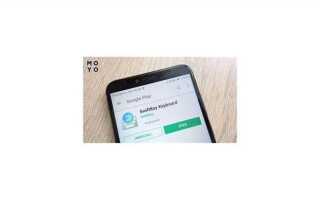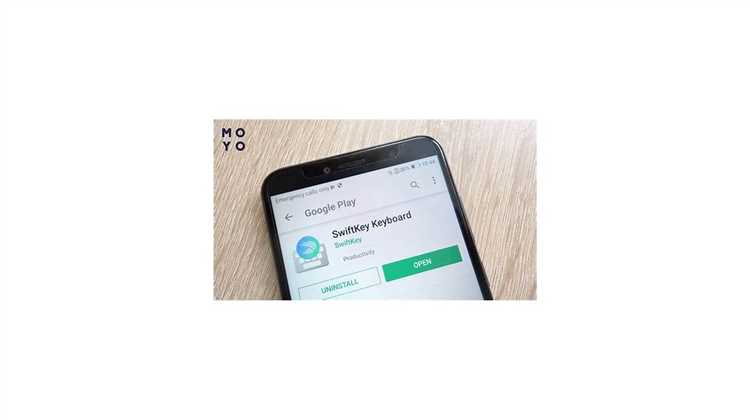
SwiftKey – это одна из самых популярных клавиатур для Android, предлагающая множество настроек и возможностей для улучшения процесса ввода текста. Включение этой клавиатуры на вашем устройстве займет всего несколько минут, и после этого вы сможете оценить преимущества, такие как интеллектуальные подсказки и поддержка нескольких языков.
Для начала откройте Настройки вашего Android устройства. Пролистайте вниз до раздела Язык и ввод, где вы найдете все параметры, связанные с клавиатурами. В этом разделе выберите Клавиатура и методы ввода, чтобы увидеть доступные варианты для настройки.
Когда вы перейдете к списку клавиатур, найдите в нем SwiftKey и выберите ее. Если SwiftKey еще не установлена, вам предложат скачать приложение из Google Play. После установки откройте приложение и следуйте пошаговой инструкции, чтобы активировать клавиатуру и настроить ее под свои предпочтения.
Чтобы завершить настройку, вернитесь в раздел Язык и ввод и выберите SwiftKey в качестве основной клавиатуры. На этом настройка будет завершена, и вы сможете сразу начать использовать все функции, которые предлагает эта клавиатура.
Шаг 1: Скачивание и установка SwiftKey из Google Play
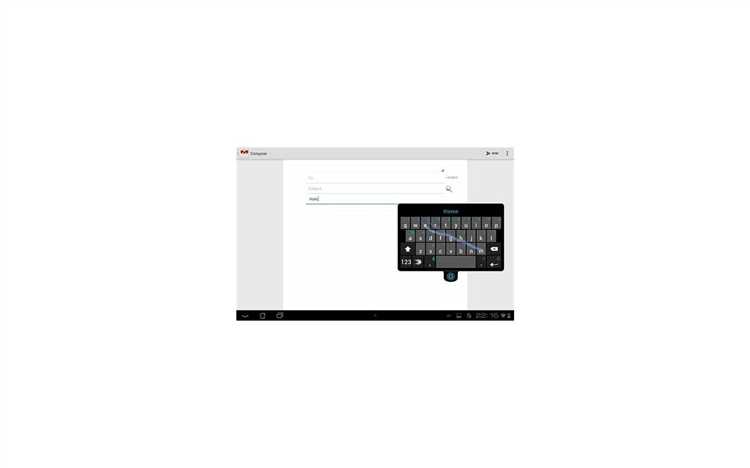
Для начала скачайте и установите клавиатуру SwiftKey с помощью магазина приложений Google Play. Для этого откройте приложение Google Play на вашем Android-устройстве.
В строке поиска введите «SwiftKey» и выберите первый результат, который будет отображать клавиатуру от Microsoft. Обратите внимание, что это официальное приложение, и его легко отличить по значку с логотипом в виде синей буквы «M».
Нажмите на кнопку «Установить» и дождитесь завершения загрузки и установки приложения. Процесс может занять несколько минут в зависимости от скорости вашего интернета.
После установки на экране появится кнопка «Открыть», нажав на которую, вы сможете перейти к настройкам клавиатуры. Однако для полноценного использования необходимо выполнить несколько дополнительных шагов, чтобы активировать SwiftKey на вашем устройстве.
Шаг 2: Настройка SwiftKey в качестве основной клавиатуры
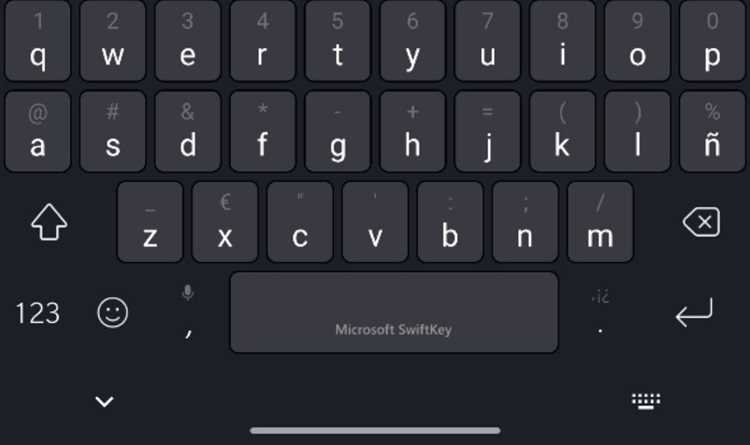
После того как вы установили SwiftKey, необходимо настроить его как основную клавиатуру на вашем Android-устройстве. Для этого откройте настройки устройства и перейдите в раздел «Язык и ввод». Здесь найдите подраздел «Клавиатуры и способы ввода». Выберите «Текущая клавиатура» или «Управление клавиатурами».
В списке доступных клавиатур найдите SwiftKey и выберите его. После этого приложение предложит вам подтвердить изменения, и вы сможете начать использовать клавиатуру SwiftKey для ввода текста.
Для улучшения работы клавиатуры активируйте дополнительные функции, такие как автозамена, предсказание текста и настройка темы оформления, которые можно настроить в самом приложении SwiftKey в разделе «Настройки». Эти параметры позволят вам настроить клавиатуру под личные предпочтения.
Шаг 3: Включение дополнительных языков в SwiftKey
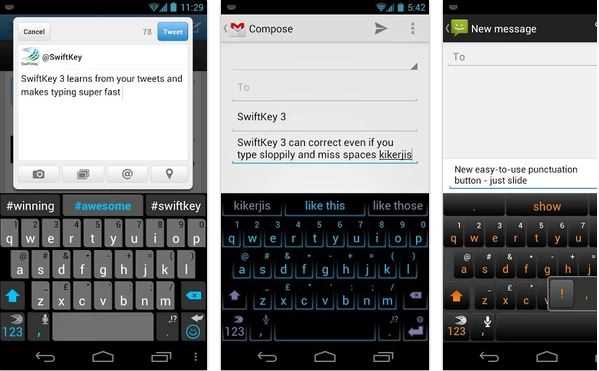
Нажмите на кнопку «Добавить язык» и выберите из предложенного списка нужный язык. SwiftKey поддерживает множество языков, включая региональные и диалекты. После выбора языка он будет добавлен в ваш список активных языков.
Чтобы переключаться между языками при наборе текста, просто смахните по пробелу или используйте иконку языка на клавиатуре. Также в настройках можно настроить предпочтения для каждого языка, например, выбрать порядок языков или задать автоматическое определение языка при наборе текста.
После добавления языка SwiftKey будет автоматически адаптироваться, учитывая слова и фразы на выбранном языке. В случае использования нескольких языков сразу, клавиатура будет показывать соответствующие предложения и корректировать автозамены в зависимости от языка, на котором вы пишете.
Шаг 4: Персонализация SwiftKey под ваши предпочтения
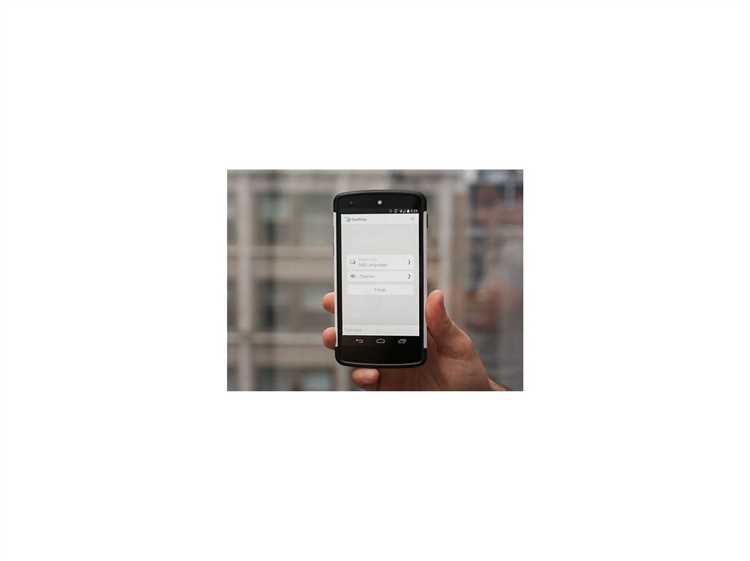
1. Тема клавиатуры. Вы можете выбрать одну из множества доступных тем или создать свою собственную. Для этого откройте настройки SwiftKey, перейдите в раздел «Тема» и выберите желаемый стиль. Также можно настроить цвет и фон клавиш, что поможет сделать клавиатуру более комфортной для восприятия.
2. Размер клавиатуры. Если стандартный размер клавиш вам неудобен, можно изменить его. Перейдите в настройки SwiftKey, выберите раздел «Размер клавиатуры» и используйте ползунок для корректировки. Это особенно полезно для пользователей с большими пальцами или тех, кто часто набирает текст одной рукой.

Если SwiftKey не работает должным образом на вашем Android-устройстве, существует несколько распространенных проблем и решений, которые могут помочь восстановить его функциональность.
- Не отображается клавиатура: Проверьте, что SwiftKey выбран в качестве основной клавиатуры. Для этого откройте «Настройки» > «Язык и ввод» > «Клавиатура по умолчанию» и выберите SwiftKey.
- Не работают прогнозы текста: Перейдите в настройки SwiftKey и убедитесь, что функция автозамены и предложения включены. Для этого откройте SwiftKey > «Настройки» > «Предсказания» и активируйте нужные параметры.
- Задержки при вводе текста: Если клавиатура работает медленно, попробуйте очистить кеш приложения. Зайдите в «Настройки» > «Программы» > «SwiftKey» и выберите «Очистить кеш». Это может ускорить работу клавиатуры.
- Проблемы с распознаванием языка: Убедитесь, что вы добавили необходимые языки в настройках SwiftKey. Перейдите в SwiftKey > «Языки» и выберите дополнительные языки для ввода.
- Клавиши не реагируют: Перезагрузите устройство и проверьте, не включены ли на экране режимы энергосбережения, которые могут ограничивать работу клавиатуры.
- Некорректное отображение смайликов и эмодзи: Если эмодзи не отображаются, убедитесь, что у вас установлена актуальная версия SwiftKey. Обновите приложение через Google Play Store.
- Не работает голосовой ввод: Проверьте, что у вас включены разрешения на использование микрофона. Зайдите в «Настройки» > «Программы» > «SwiftKey» и включите разрешение на использование микрофона.
- Проблемы с синхронизацией данных: Если ваш аккаунт SwiftKey не синхронизируется, убедитесь, что в настройках активирован вход через Microsoft или Google. Перезапустите приложение или выйдите и войдите заново в свой аккаунт.
Если эти шаги не помогли, попробуйте удалить и заново установить приложение SwiftKey, что может устранить многие проблемы. Также рекомендуется регулярно обновлять приложение для исправления ошибок и улучшения производительности.
Вопрос-ответ:
Как включить SwiftKey на Android устройстве?
Чтобы включить SwiftKey на Android, откройте «Настройки» вашего устройства, затем выберите раздел «Язык и ввод». В нем найдите раздел «Клавиатуры» и выберите пункт «Клавиатура по умолчанию». Далее выберите SwiftKey. Если клавиатура не установлена, загрузите ее через Google Play, затем активируйте как основную.
Почему не работает SwiftKey на моем Android?
Если SwiftKey не работает, возможно, проблема в том, что она не активирована в настройках вашего устройства. Для этого нужно зайти в раздел «Язык и ввод» в настройках, выбрать SwiftKey как клавиатуру по умолчанию. Если это не помогает, попробуйте обновить или переустановить приложение через Google Play.
Как установить SwiftKey на Android, если я его не могу найти в магазине?
Если вы не можете найти SwiftKey в Google Play, возможно, проблема в регионе или устройстве. Попробуйте использовать VPN, чтобы изменить регион, или проверьте совместимость вашего устройства с приложением. Также можно скачать APK-файл с официального сайта и установить клавиатуру вручную.
Какие функции предлагает SwiftKey на Android?
SwiftKey на Android предлагает различные функции, такие как автокоррекция, прогнозирование текста, поддержка множества языков и возможность кастомизации темы клавиатуры. Кроме того, SwiftKey имеет функцию ввода с помощью смахивания, что ускоряет набор текста. Также доступна синхронизация с учетной записью Microsoft для улучшенной персонализации.
Как сменить язык ввода в SwiftKey на Android?
Для смены языка в SwiftKey откройте приложение и перейдите в настройки. В разделе «Языки» выберите добавление нового языка. Вы сможете выбрать несколько языков, и SwiftKey будет автоматически переключаться между ними при наборе текста.